标签:star roo 空格 配置 pat 初始化 host 一个 成功
*以管理员身份打开命令行(如下图所示)

①下转到mysql的bin目录下:
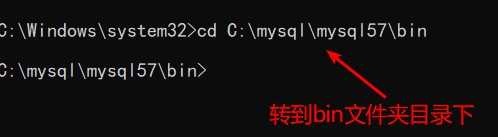
②安装mysql的服务:mysqld --install

③初始化mysql,在这里,初始化会产生一个随机密码,如下图框框所示,记住这个密码,后面会用到(mysqld --initialize --console)
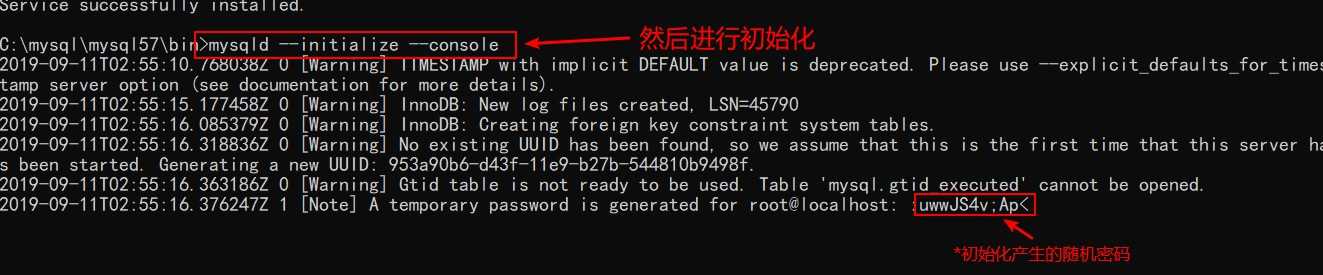
④开启mysql的服务(net start mysql)
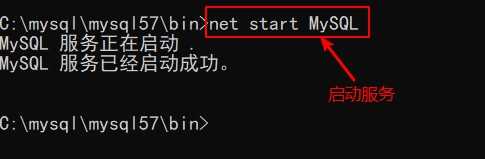
⑤登录验证,mysql是否安装成功!(要注意上面产生的随机密码,不包括前面符号前面的空格,否则会登陆失败),如果和下图所示一样,则说明你的mysql已经安装成功!注意,,一定要先开启服务,不然会登陆失败,出现拒绝访问的提示符!!!
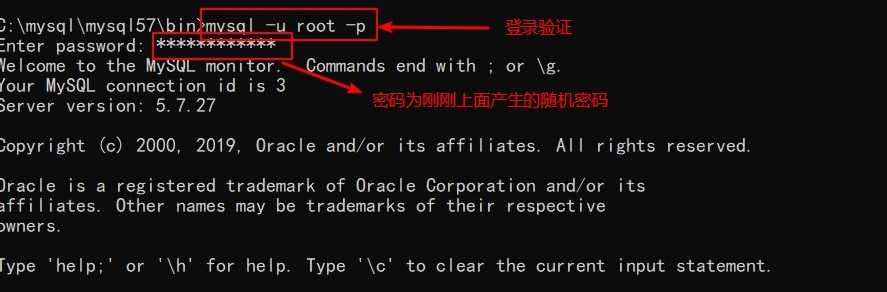
由于初始化产生的随机密码太复杂,,不便于我们登录mysql,因此,我们应当修改一个自己能记住的密码!!

再次登录验证新密码:
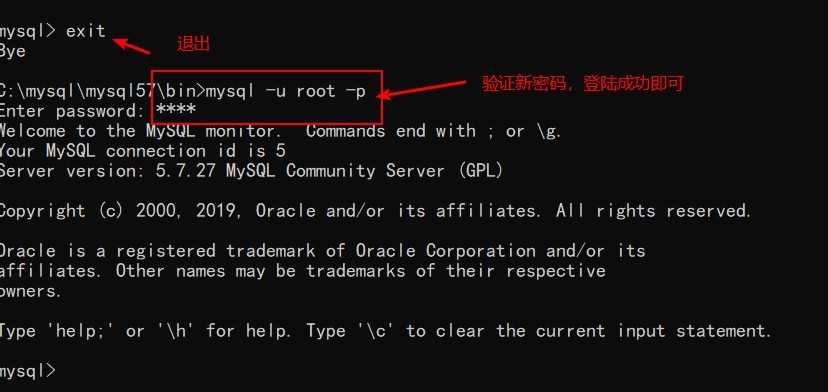
设置系统的全局变量:
为了方便登录操作mysql,在这里我们设置一个全局变量:↓
①点击"我的电脑"-->"属性"-->‘‘高级系统设置‘‘-->‘‘环境变量‘‘,接下来如下图所操作
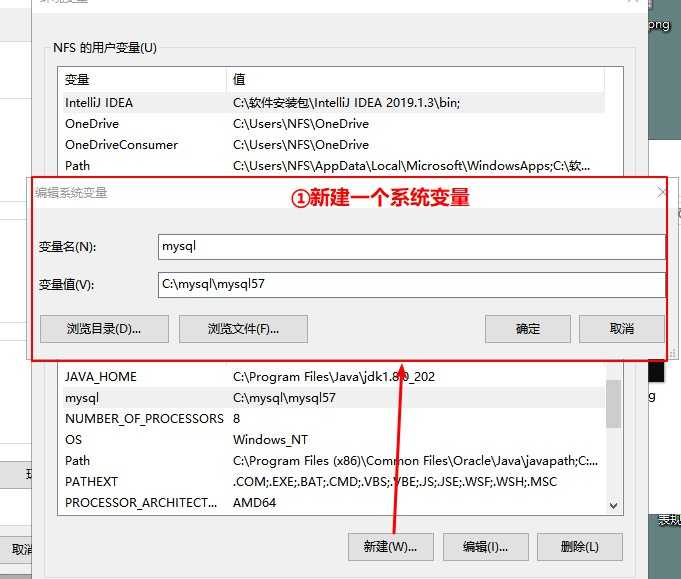
②把新建的mysql变量添加到Path路径变量中,点击确定,即完成:
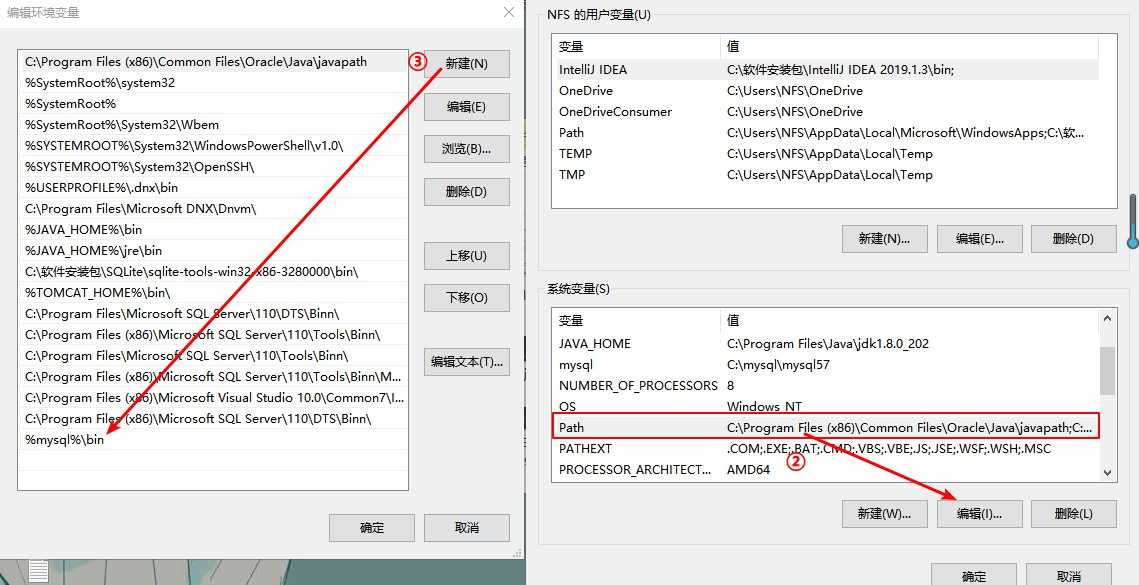
配置完成之后,每当我们想要用命令行使用mysql时,只需要win+R,-->输入"cmd"打开命令行,之后输入登录sql语句即可。
③在mysql目录下创建一个ini或cnf配置文件,在这里我创建的是ini配置文件,里面写的代码是mysql的一些基本配置

就这样,一个免安装版的Mysql就安装并配置完成了,初学者,尽量不要用mysql的编译器,,推荐用命令行练习至熟练~
标签:star roo 空格 配置 pat 初始化 host 一个 成功
原文地址:https://www.cnblogs.com/llw1996/p/12654280.html